12 Siri-Funktionen, die Sie auf Ihrem iPhone verwenden sollten
Veröffentlicht: 2023-05-10
Apple hat Siri im Laufe der Jahre langsam verbessert, dennoch genießt der Sprachassistent im Vergleich zur Konkurrenz immer noch einen relativ schlechten Ruf. Um daran zu denken, Siri zu verwenden, müssen Sie einige der nützlicheren Befehle kennen. Hier finden Sie eine Auswahl unserer Favoriten.
Starten Sie Ihr iPhone mit Siri neu oder schalten Sie es aus
Bitten Sie Siri, ein Passwort für Sie zu finden
Lassen Sie Siri Ihr Auto orten
Anhängen von Listen und Notizen mit Siri
Fragen Sie Siri, wo Sie gerade sind
Verwenden Sie ChatGPT in Siri
Ändern Sie die iPhone-Einstellungen mit Siri
Verwenden Sie Siri, um den Besitzer eines verlorenen iPhones zu finden
Verwenden Sie Siri, um Personen, AirTags und andere Geräte zu finden
Helfen Sie Siri, Namen auszusprechen und zu verstehen
Definieren Sie Kontakte für eine einfachere Kommunikation
Verwenden Sie Siri-Verknüpfungen, um häufige Aufgaben zu beschleunigen
Machen Sie noch mehr mit Siri
Starten Sie Ihr iPhone mit Siri neu oder schalten Sie es aus
Beispielverwendung: „Hey Siri, starte mein iPhone neu“
Um Ihr iPhone neu zu starten, müssen Sie bei den meisten modernen Geräten die Lauter- und Seitentasten gedrückt halten. Auf älteren Geräten müssen Sie eine Tastenkombination drücken, bevor sich Ihr iPhone ausschaltet. Schlimmer noch, es gibt keine „Neustart“-Option, wenn Sie diese Methode verwenden, Sie müssen sie manuell ausschalten und wieder einschalten.
Siri löst dieses Problem und kann Ihr iPhone mit einem einfachen Befehl neu starten. Sie können Siri auch anweisen, „mein iPhone auszuschalten“. Nachdem Sie Ihre Entscheidung bestätigt haben, wird Ihr iPhone ausgeschaltet.
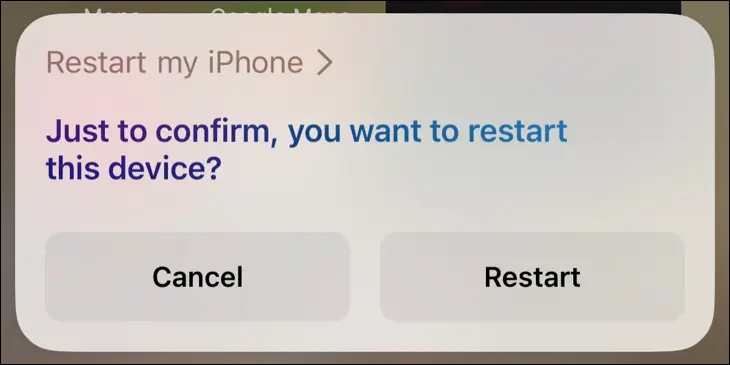
Bitten Sie Siri, ein Passwort für Sie zu finden
Beispielverwendung: „Hey Siri, wie lautet mein Netflix-Passwort?“
Die Möglichkeit, Ihre Anmeldedaten mit dem Passwort-Manager von Apple zu speichern, ist einer der nützlichsten Aspekte eines iPhones. Dies ist sogar noch nützlicher, wenn Sie auch einen Mac oder ein iPad haben, da die Synchronisierung über iCloud erfolgt. Sie können sogar iCloud für Windows und eine Edge- oder Chrome-Erweiterung verwenden, um auf einem Windows 10- oder Windows 11-PC auf Ihre Passwörter zuzugreifen.
Das manuelle Suchen von Passwörtern ist weniger praktisch, da Sie sich in der App „Einstellungen“ umsehen, nach Passwörtern suchen und dann einen bestimmten Eintrag finden müssen. Es ist viel einfacher, Siri einfach zu bitten, ein bestimmtes Passwort für Sie zu finden. Anschließend werden Sie zu allen relevanten Ergebnissen weitergeleitet, die angezeigt werden. Von hier aus können Sie Ihr Passwort teilen, kopieren oder sogar ein neues generieren.
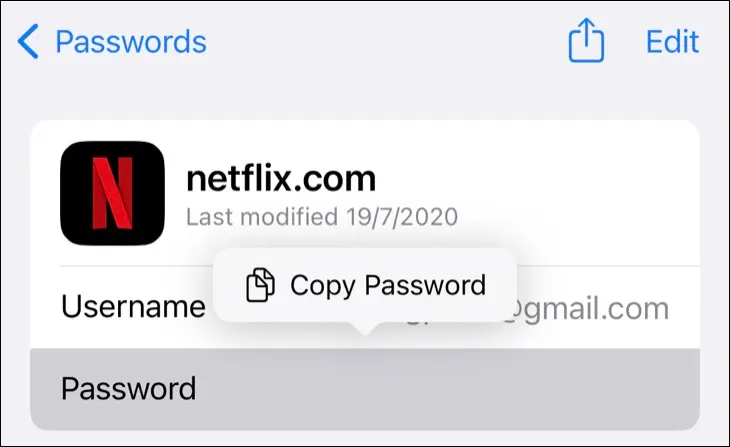
Lassen Sie Siri Ihr Auto orten
Beispielverwendung: „Hey Siri, wo habe ich geparkt?“
Ihr iPhone erkennt ziemlich gut, wann Sie Ihr Auto geparkt haben, insbesondere wenn Sie Apple CarPlay verwenden oder eine Verbindung zu einem Bluetooth-Hauptgerät herstellen. Wenn Ihr iPhone erkennt, dass die Verbindung unterbrochen wurde, markiert es den letzten geparkten Standort Ihres Autos in Apple Maps.
Mit diesen Informationen kann Siri mit einem einfachen Befehl verraten, wo Sie geparkt haben. Wenn Sie nicht über Apple CarPlay verfügen, sollten Sie darüber nachdenken, es über ein Aftermarket-Upgrade zu Ihrem Auto hinzuzufügen.
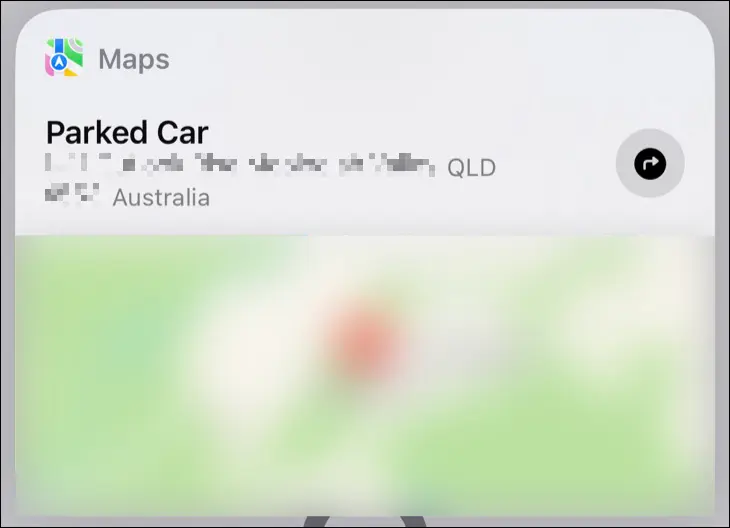
Anhängen von Listen und Notizen mit Siri
Beispielverwendung: „Hey Siri, füge Dredge zu meiner Spieleliste hinzu“
Siri ist dazu schon seit jeher in der Lage, aber es kann Ihnen so viel Zeit sparen, dass es sich lohnt, es zu wiederholen. Fügen Sie Elemente zu Listen hinzu oder fügen Sie Text zu einer Notiz hinzu, indem Sie einfach Ihre Stimme verwenden, was besonders praktisch ist, wenn Ihre Hände anderweitig beschäftigt sind. Ein klassisches Beispiel ist das Hinzufügen von Artikeln zu Ihrer Einkaufsliste, während Sie gerade etwas in der Küche kochen.
Es ist auch nützlich, wenn Sie Auto fahren oder Sport treiben und nicht die Kapazität oder Konzentration haben, um nach Ihrem Telefon zu greifen. Sicher, Siri macht vielleicht ein paar Fehler und versteht ein oder zwei Wörter falsch, aber Sie können die Notiz oder Erinnerung später aufräumen.
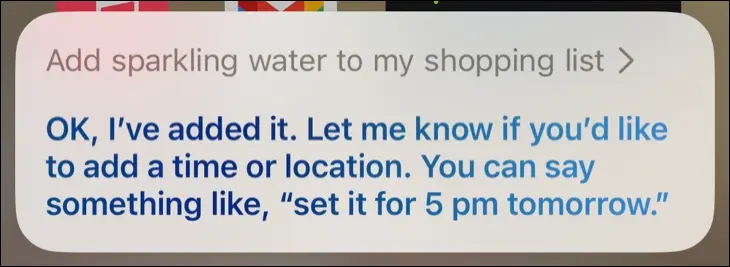
Fragen Sie Siri, wo Sie gerade sind
Beispielverwendung: „Hey Siri, wo bin ich?“
Ein weiterer nützlicher Tipp beim Autofahren besteht darin, Siri zu bitten, Ihnen zu sagen, wo Sie sich befinden, um eine Straße und die aktuelle Nachbarschaft zu erhalten. Das ist großartig, wenn Sie in einem neuen Gebiet unterwegs sind und sich nicht von einer Touchscreen-Karte ablenken lassen möchten.
Verwenden Sie ChatGPT in Siri
Beispielverwendung: „Hey Siri, ChatGPT“
Siri kann Ihr iPhone gut steuern, ist aber kein Chatbot. Wenn Sie umfassendere Antworten wünschen, können Sie ChatGPT mithilfe der Shortcuts-App direkt in Siri integrieren. Dazu ist es erforderlich, dass Sie sich für ein OpenAI-Konto anmelden und Ihr API-Zugriffstoken verwenden, um Anfragen zu stellen. Wenn Sie Ihr Konto registrieren, erhalten Sie 18 $ für kostenlose API-Aufrufe. Danach müssen Sie für die Nutzung von ChatGPT auf diese Weise bezahlen.
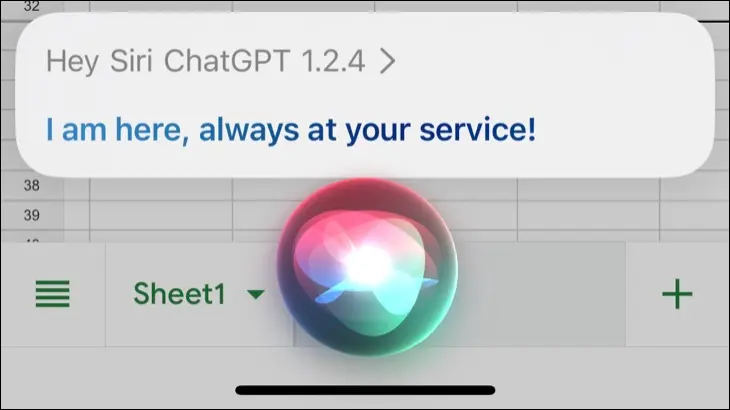
Ändern Sie die iPhone-Einstellungen mit Siri
Beispielverwendung: „Hey Siri, aktiviere den Dunkelmodus“

Wussten Sie, dass Sie mit Siri die meisten iPhone-Einstellungen ändern und darauf zugreifen können? Anstatt in der App „Einstellungen“ herumzustöbern und nach der gewünschten Option zu suchen, bitten Sie Siri, dies für Sie zu tun. Leider funktionieren einige offensichtliche Befehle nicht ganz so, wie Sie es sich wünschen, aber es gibt hier immer noch einen gewissen Nutzen.
Probieren Sie Befehle wie:
- „Flugmodus einschalten“
- „Energiesparmodus ausschalten“
- „Stellen Sie die Lautstärke auf 70“
- „Zeig mir die Chrome-Einstellungen“
Verwenden Sie Siri, um den Besitzer eines verlorenen iPhones zu finden
Beispielverwendung: „Hey Siri, wem gehört dieses iPhone?“
Fragen Sie Siri, wem das iPhone gehört, das Sie in der Hand halten. Wenn mit ihm ein Kontakt verknüpft ist, sollte eine Kontaktkarte angezeigt werden. Sie erhalten einen Namen und die Möglichkeit, einen Anruf zu tätigen. Wie nützlich dies ist, hängt davon ab, ob der iPhone-Besitzer Siri und andere Funktionen auf dem Sperrbildschirm deaktiviert hat. Es ist jedoch ein guter Ausgangspunkt, wenn Sie ein verlorenes Gerät gefunden haben.
Sie können auch andere Kontakte wie „zu Hause anrufen“ und andere gängige Bezeichnungen wie Arbeit, Vater, Partner, Ehefrau usw. ausprobieren.
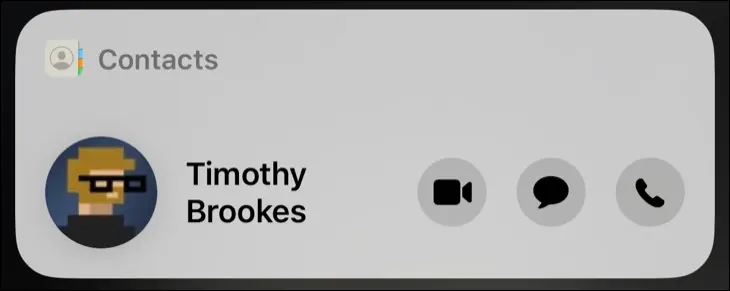
Verwenden Sie Siri, um Personen, AirTags und andere Geräte zu finden
Beispielverwendung: „Hey Siri, finde einen AirTag“
Die Find My-App von Apple listet alle Kontakte auf, die ihren Standort mit Ihnen, allen AirTags, die Sie besitzen, und Ihren anderen Apple-Geräten geteilt haben. Diese Funktion ist jetzt perfekt in Siri integriert und ermöglicht es Ihnen, Siri zu fragen: „Wo ist Waldo?“ , um den Standort in einer Popup-Karte oben auf dem Bildschirm anzuzeigen.
Es funktioniert auch mit AirTags und Geräten wie AirPods oder einem MacBook. Wenn Sie Siri bitten, „einen AirTag zu finden“, erhalten Sie eine Liste zur Auswahl. Dies ist praktisch, wenn Ihre AirTags Haustiere mit Namen verfolgen, die Siri nicht verstehen kann.
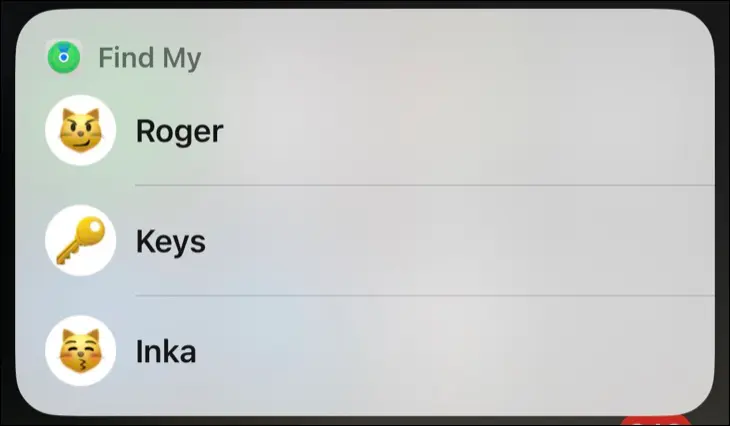
Helfen Sie Siri, Namen auszusprechen und zu verstehen
Beispielverwendung: „Hey Siri, lerne, meinen Namen auszusprechen“
Ist Siri schlecht darin, deinen Namen auszusprechen? Bitten Sie den Assistenten, zu lernen, wie Sie Ihren Namen sagen, und Sie werden zur Kontakte-App weitergeleitet, wo Sie Ihre eigenen Kontaktinformationen oder die einer anderen Person bearbeiten können.
Wählen Sie einen Kontakt aus und tippen Sie dann oben rechts auf „Bearbeiten“. Scrollen Sie nach unten, bis Sie „Feld hinzufügen“ sehen, und tippen Sie darauf. Von hier aus können Sie sowohl Aussprache- als auch Phonetikfelder für Vor-, Zweit- und Nachnamen auswählen. Sie können dies dann testen, indem Sie Siri fragen: „Wie sagt man den Kontaktnamen?“, um zu sehen, was passiert.
Möglicherweise müssen Sie experimentieren, bis Siri die richtige Aussprache hinbekommt.
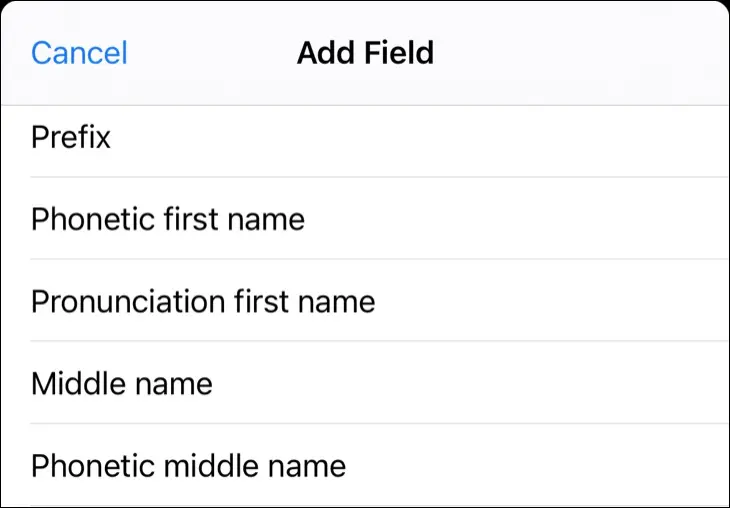
Definieren Sie Kontakte für eine einfachere Kommunikation
Beispielverwendung: „Hey Siri, Luke ist mein Sohn“
Siri ist nicht immer gut darin, Namen zu verstehen, selbst wenn Sie den Assistenten geschult haben. Längere Befehle können den Apple-Assistenten verwirren. Daher ist es möglicherweise einfacher, Ihren Kontakten einfach Beschriftungen hinzuzufügen, um die Kommunikation zu erleichtern. Auf diese Weise können Sie Siri sagen, dass sie „meine Frau anrufen“ soll, und der Assistent wird Sie sofort verstehen.
Zusätzlich zu Familienmitgliedern können Sie einem Kontakt nahezu jede beliebige Bezeichnung zuweisen. Diese können nützlich sein wie „Bestie“ oder humorvoll wie „Nemesis“ – Sie haben die Wahl.
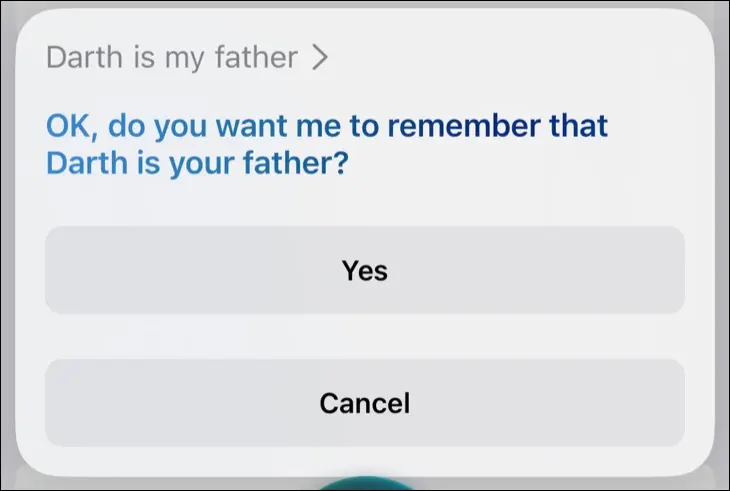
Verwenden Sie Siri-Verknüpfungen, um häufige Aufgaben zu beschleunigen
Beispielverwendung: „Hey Siri, überweise 100 $ an Complete Access“
Dieser letzte Tipp hängt von der Verwendung einer Drittanbieter-App ab, die Siri Shortcuts unterstützt. Ähnlich wie Apples Kurzbefehle, mit denen Sie benutzerdefinierte Arbeitsabläufe erstellen können, sind Siri-Kurzbefehle Sprachbefehle, mit denen einfache, wiederholbare Aktionen ausgelöst werden können.

Das obige Beispiel bezieht sich auf eine Banking-App. Nach der Überweisung von einem Sparkonto auf ein Girokonto erscheint die Möglichkeit, eine Siri-Verknüpfung hinzuzufügen. Diese Befehle sind nicht dynamisch, da Sie die Anzahl mit einem anderen Befehl variieren können. Stellen Sie sich sie jedoch als Sprachkürzel für häufige Aufgaben vor, die Sie möglicherweise ausführen möchten.
Der Reddit-Benutzer u/iBanks3 hat eine Tabelle mit Apps erstellt, die Siri Shortcuts unterstützen, die Ihnen dabei helfen können, Apps zu finden, die mit dieser Funktion kompatibel sind. Achten Sie andernfalls beim Ausführen von Aktionen auf die Schaltfläche „Zu Siri hinzufügen“. Sie finden diese in der Shortcuts-App aufgelistet, wo Sie sie löschen oder den Sprachbefehl bearbeiten können.
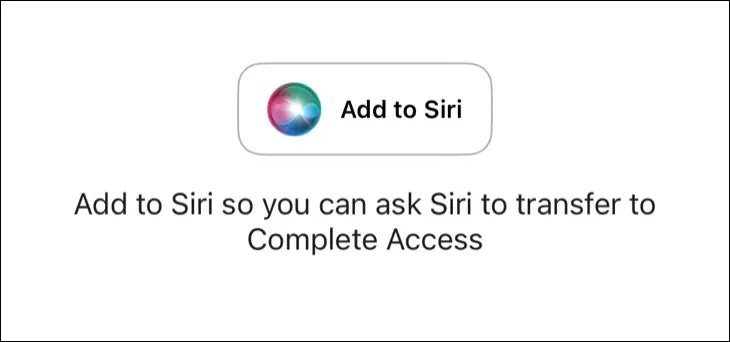
Machen Sie noch mehr mit Siri
Hat Ihnen diese Liste gefallen? Schauen Sie sich unbedingt einige der anderen nützlichen Dinge an, die Sie mit Siri tun können. Sie können Siri auch so anpassen, dass es Ihren Erwartungen besser entspricht, indem Sie Siri beispielsweise daran hindern, Benachrichtigungen vorzulesen, Untertitel zum Vorlesen von Antworten aktivieren und die Freisprechfunktion „Hey, Siri“ einrichten oder deaktivieren.
